Affinity Photo er et alsidigt og kraftfuldt billedredigeringsprogram, der giver dig mange værktøjer og funktioner til at redigere dine fotos professionelt. I denne vejledning vil du lære de grundlæggende aspekter af Affinity Photo, som vil hjælpe dig med at realisere din kreative vision. Jeg vil vise dig trinene til at betjene og bruge de vigtigste funktionaliteter, så du kan starte med dit eget projekt med det samme.
Vigtigste indsigter
- Du lærer, hvordan du åbner, opretter og gemmer dokumenter i Affinity Photo.
- Forståelsen af lag og deres effektive anvendelse er essentielt for dit arbejde.
- Det vil blive forklaret, hvordan du anvender de forskellige værktøjer fra Affinity Photo trin for trin.
- Justeringlag giver dig mulighed for at redigere dine fotos individuelt.
- Ved slutningen af vejledningen vil du lære, hvordan du kombinerer de lærte funktioner på mangfoldige måder.
Trin-for-trin-vejledning til brug af Affinity Photo
Åbne, oprette og gemme dokumenter Det første skridt i arbejdet med Affinity Photo er at åbne eller oprette et dokument. Du kan oprette et nyt dokument ved at gå til "Fil" og vælge "Ny". Herefter kan du fastsætte de ønskede dimensioner og opløsning. Hvis du allerede har et billede, du gerne vil redigere, kan du importere det via "Fil" og "Åbn". For at gemme din redigering skal du igen gå til "Fil" og klikke på "Gem" eller "Gem som" for at sikre forskellige versioner af dit projekt.
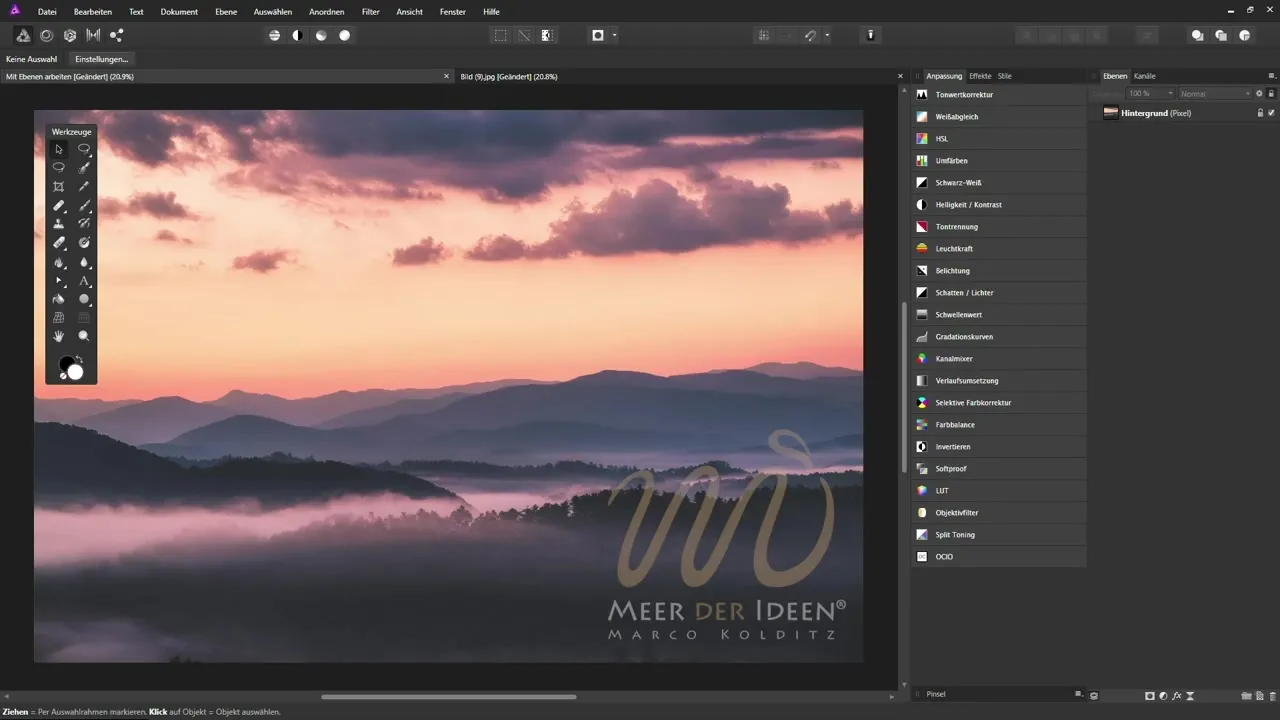
Lag – fundamentet for dit arbejde Lag er et centralt koncept i Affinity Photo, som giver dig mulighed for at redigere forskellige elementer af dit arbejde isoleret. Du kan tilføje et nyt lag ved at klikke på "Nyt lag"-symbolet i lag-panelet. Der findes forskellige lagtyper som rasterlag eller justeringslag, som tilbyder forskellige funktioner. Sørg for at navngive og organisere lagene godt for at gøre dit arbejde effektivt.

Brug værktøjer målrettet Affinity Photo tilbyder en række værktøjer, der hjælper dig med at redigere dine billeder. Velkommen til værktøjsvinduet, hvor du finder forskellige muligheder som pensler, tekstværktøjer eller markeringsværktøjer. For at vælge et værktøj, klikker du bare på det tilsvarende symbol. Hvis du vil sikre, at du har de ønskede indstillinger, skal du kigge i den øverste menulinje, som er kontekstafhængig og giver dig specifikke muligheder for det valgte værktøj.
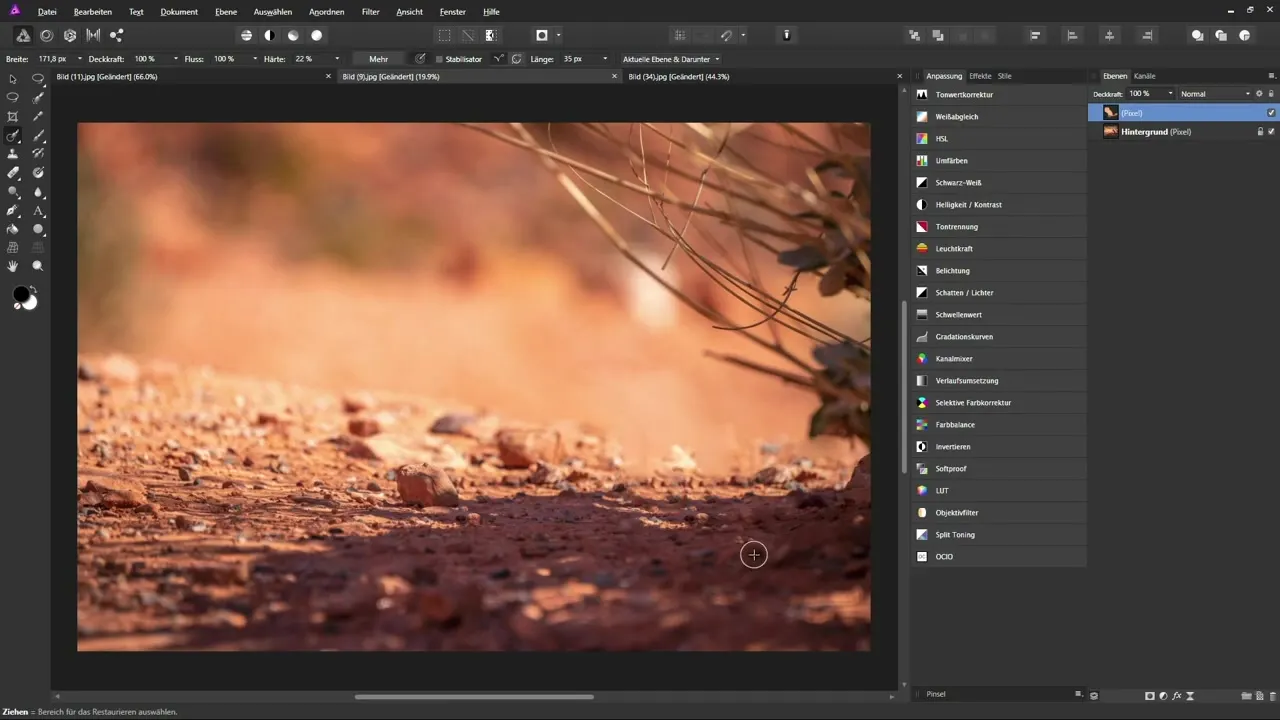
Enkle og komplekse justeringer med justeringslag Justeringlag er en fremragende metode til at foretage ændringer i dine fotos uden at ændre originalbilledet. Du kan f.eks. arbejde med en "Lysstyrke/Kontrast"-indstilling. Vælg justeringslaget fra "Lag"-menuen, og juster skyderne, indtil billedet svarer til dine ønsker. Denne fleksibilitet giver dig mulighed for at foretage ændringer når som helst uden at kompromittere den oprindelige kvalitet af dit arbejde.
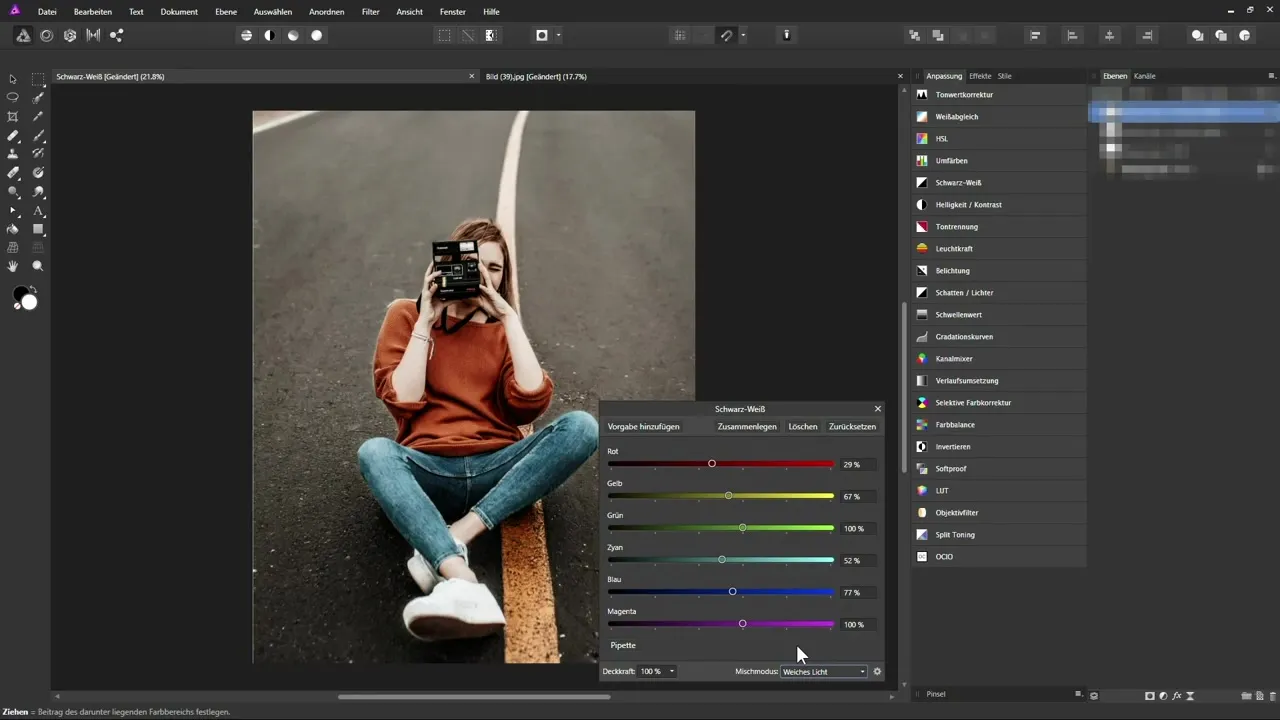
Praktisk del – funktioner kombinere I den sidste del af kurset handler det om at samle det lærte. Du vil se, hvordan du redigerer et billede ved at kombinere forskellige værktøjer og justeringslag smart. Begynd med de grundlæggende justeringer som eksponering og kontrast, og tilføj derefter en farvekorrektion for at optimere billedet. Ved at eksperimentere med forskellige lag kan du opnå imponerende effekter.
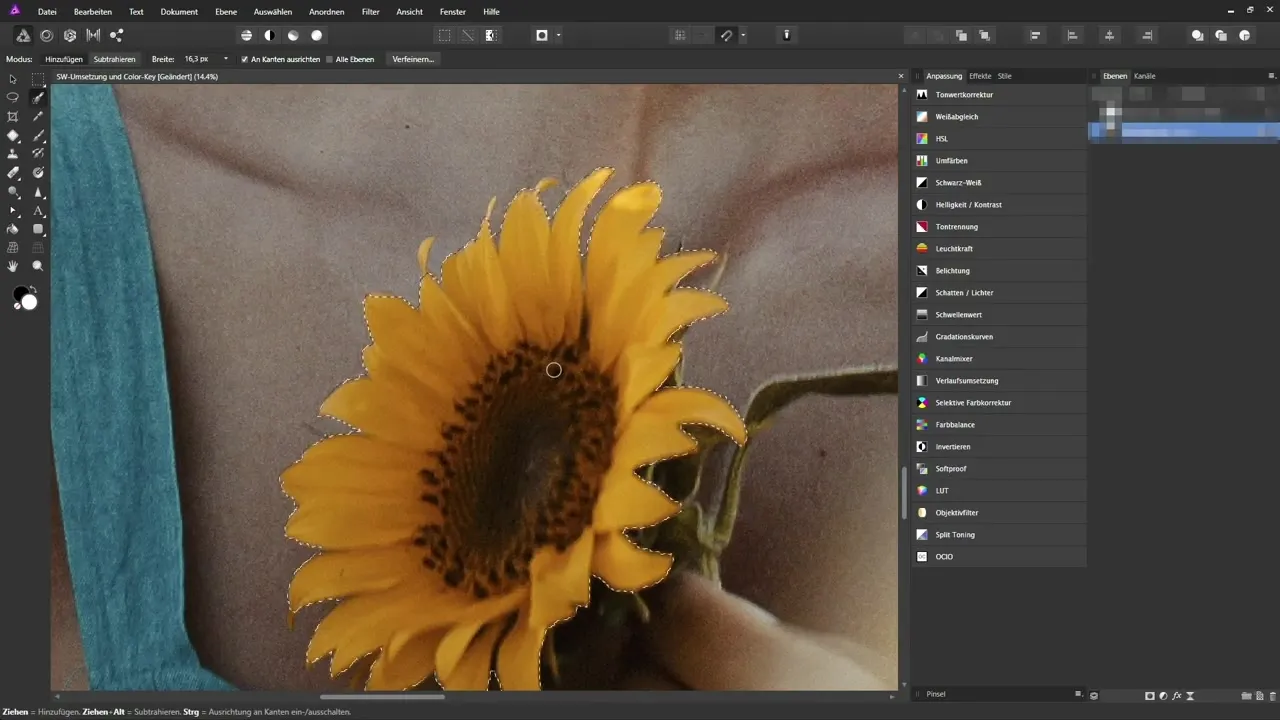
Sammenfatning – Affinity Photo – forstå og anvende grundlæggende
I denne vejledning har du lært de grundlæggende funktioner og værktøjer i Affinity Photo. Du er nu i stand til at oprette og gemme dokumenter, effektivt bruge lag og redigere dine fotos individuelt. Glem ikke at bruge de forskellige justeringslag for at få maksimal kontrol over din billedredigering. Held og lykke med dine kreative projekter!
Ofte stillede spørgsmål
Hvordan åbner jeg et dokument i Affinity Photo?Du åbner et dokument ved at klikke på "Fil" i menuen og derefter på "Åbn".
Hvordan tilføjer jeg et nyt lag?Du kan tilføje et nyt lag ved at klikke på "Nyt lag"-symbolet i lag-panelet.
Hvad er justeringslag?Justeringlag giver dig mulighed for at foretage ændringer i et billede uden at ændre originalen.
Kan jeg tilpasse værktøjer i Affinity Photo?Ja, hvert værktøj kan tilpasses via den øverste menulinje, afhængig af dine specifikke krav.
Hvordan gemmer jeg mit projekt?For at gemme dit projekt skal du gå til "Fil" og klikke på "Gem" eller "Gem som" for en ny version.


